23/07

Hãng bảo mật Bkav ngày 22.7 vừa đưa ra cảnh báo một lỗ hổng trên Microsoft Office đã âm thầm bị khai thác từ năm 2009.
19/07

Bạn có muốn chèn các đoạn video trên Youtube vào tài liệu Word của mình để làm phong phú thêm nội dung đang soạn thảo hay không? Việc này khá đơn giản trong Word 2013, mời bạn tham khảo nội dung hướng dẫn thực hiện.
15/07

Microsoft thông báo đem bộ ứng dụng văn phòng trực tuyến Office 365 lên thêm 38 thị trường mới, trong đó có Việt Nam.
09/07

Nếu bạn copy một đoạn văn bản từ tài liệu khác nhưng nó không được định dạng theo cách bạn muốn, thì có thể dễ dàng loại bỏ toàn bộ định dạng văn bản để trả nó về tình trạng mặc định.
09/07

Con trỏ không phải ở trong bảng để nhảy đến bảng tiếp theo. Đặt con trỏ vào bất kỳ đoạn hoặc bảng nào và nhấn F5 (hoặc sử dụng tổ hợp phím Ctrl+G) để mở hộp thoại Find and Replace. Tab Go To của hộp thoại được chọn tự động. Chọn Table trong danh sách Go to what > nhấn Next.
05/07

Bạn đã bao giờ tạo một bảng dài trong Word và rồi nhận ra mình cần sắp xếp lại vị trí các hàng? Trong trường hợp đó, bạn có thể dễ dàng di chuyển các hàng lên phía trên hoặc xuống phía dưới bằng cách dùng một tổ hợp phím tắt.
27/05

Microsoft Word cung cấp hàng trăm biểu tượng không có trên bàn phím để bạn chèn vào tài liệu. Ví dụ, bạn có thể chèn số thập phân (½), biểu tượng độ (°), pi (π), hoặc các ký hiệu tiền tệ, ví dụ như bảng Anh (£). Có rất nhiều biểu tượng và ký tự cho mỗi bộ font chữ.
18/05

Nhiều lệnh trong Microsoft Word có shortcut (phím tắt bàn phím) đi kèm, giúp người dùng nhanh chóng định dạng văn bản, lưu file và thực hiện các thao tác khác trên tài liệu. Những phím tắt bàn phím này có thể được tùy chỉnh hoặc bạn có thể gắn shortcut cho các lệnh chưa có phím tắt.
11/05

Với Word 2013, Microsoft đã thêm vào hiệu ứng khi bạn nhập văn bản nhìn rất bắt mắt. Tuy nhiên, nếu bạn là người đánh văn bản chậm thì hiệu ứng này rất thú vị, nhưng nếu bạn là một tay đánh máy chuyên nghiệp thì hiệu ứng đó làm cho tiến độ của bạn bị chậm lại, hiệu ứng hiển thị sẽ chậm hơn so với thao tác của bạn rất nhiều.
02/05

Thanh Mini Toolbar và tính năng xem trước (Live Preview) được giới thiệu lần đầu tiên trong Word 2007, và tiếp tục được sử dụng trong phiên bản Word 2010 và Word 2013. 2 tính năng này giúp người dùng nhanh chóng thiết lập định dạng và xem trước thiết lập định dạng trong quá trình soạn thảo văn bản.
01/05

Trong quá trình soạn thảo tài liệu Microsoft Word, bạn có thể quên mất mình đã lưu tài liệu vào vị trí nào trong máy. Ngoài cách dùng lệnh “Save As”, bạn có thể nhanh chóng xem vị trí file trên thanh công cụ Quick Access Toolbar. Bài viết hướng dẫn cách xác định nhanh vị trí của tập tin đang mở trong Microsoft Word 2013.
22/04

Hướng dẫn các bước tạo watermark (ảnh hoặc chữ được in mờ dưới nền văn bản) trong tài liệu Microsoft Word 2013. Watermark là một hình ảnh hoặc dòng chữ được in mờ dưới nền văn bản. Người ta thường dùng watermark để chỉ trạng thái của một tài liệu (tài liệu bí mật, bản nháp…) hoặc chèn logo của một công ty hay tổ chức.
29/03

Mỗi khi mở ứng dụng soạn thảo Word 2013, danh sách các tập tin vừa mở sẽ hiển thị ở khung bên trái giao diện. Danh sách này cũng xuất hiện khi bạn nhấn vào tùy chọn Open trong Word 2013.
02/02

Mới đây, Microsoft đã tung ra mắt “bom tấn” Microsoft Word 2013. Hãy cũng chúng tôi điểm qua những tính năng đáng chú ý có mặt ở phiên bản này.
24/01

Microsoft Excel là một ứng dụng quản lý cơ sở dữ liệu trên bảng tính rất mạnh mẽ. Nếu đang sử dụng ứng dụng Word để thu thập dữ liệu người dùng thì việc chuyển toàn bộ dữ liệu này sang bảng tính Excel để quản lý là rất cần thiết. Bên cạnh đó, chuyển đổi dữ liệu là một công việc với nhiều bản ghi (Record) và trường (Field) dữ liệu.
22/11

Công cụ kiểm tra văn bản sẽ giúp bạn có thể tránh khỏi những nhầm lẫn trong quá trình gõ văn bản thông qua các gạch chân báo hiệu. Những thủ thuật sau đây sẽ giúp bạn có thể làm việc hiệu quả hơn trong Word 2010, thậm chí làm cho các văn bản của bạn trông bắt mắt hơn.
26/09

Ở các phiên bản Microsoft Office trước đây, một trong những vấn đề mọi người thường phải đối mặt là thiếu sự hỗ trợ đa tài khoản người dùng. Giả sử bạn mang theo laptop đến văn phòng làm việc, nơi bạn lưu tất cả công việc tới tài khoản trực tuyến của công ty.
27/07

Tính năng đặt mật khẩu và mã hóa tài liệu trong Office 2013 áp dụng được cho cả Word, Excel và PowerPoint và rất hiệu quả trong việc bảo vệ dữ liệu nhạy cảm mặc dù thực hiện vô cùng đơn giản. Tuy nhiên, rất nhiều người có thể còn lạ lẫm với hai tính năng tuyệt vời này. Bài viết sẽ hướng dẫn các bạn cách tạo mật khẩu
 Theo mặc định, Microsoft Word 2013 tự động lưu tài liệu của bạn sau những khoảng thời gian nhất định. Bạn có thể giảm hoặc tăng độ dài của khoảng thời gian này. Các bước thực hiện thao tác này rất nhanh chóng và đơn giản. Hãy cùng thực hiện nào!
Theo mặc định, Microsoft Word 2013 tự động lưu tài liệu của bạn sau những khoảng thời gian nhất định. Bạn có thể giảm hoặc tăng độ dài của khoảng thời gian này. Các bước thực hiện thao tác này rất nhanh chóng và đơn giản. Hãy cùng thực hiện nào! Microsoft Word có thể được sử dụng để xuất bản các bài viết dạng blog lên các mã nguồn blog thông dụng hiện nay, kể từ phiên bản Office 2007. Tính năng này vẫn được duy trì và phát triển đến phiên bản Office 2013, và có thể xem là sự thay thế hoàn toàn cho Windows Live Writer.
Microsoft Word có thể được sử dụng để xuất bản các bài viết dạng blog lên các mã nguồn blog thông dụng hiện nay, kể từ phiên bản Office 2007. Tính năng này vẫn được duy trì và phát triển đến phiên bản Office 2013, và có thể xem là sự thay thế hoàn toàn cho Windows Live Writer. Hãng bảo mật Bkav ngày 22.7 vừa đưa ra cảnh báo một lỗ hổng trên Microsoft Office đã âm thầm bị khai thác từ năm 2009.
Hãng bảo mật Bkav ngày 22.7 vừa đưa ra cảnh báo một lỗ hổng trên Microsoft Office đã âm thầm bị khai thác từ năm 2009. Bạn có muốn chèn các đoạn video trên Youtube vào tài liệu Word của mình để làm phong phú thêm nội dung đang soạn thảo hay không? Việc này khá đơn giản trong Word 2013, mời bạn tham khảo nội dung hướng dẫn thực hiện.
Bạn có muốn chèn các đoạn video trên Youtube vào tài liệu Word của mình để làm phong phú thêm nội dung đang soạn thảo hay không? Việc này khá đơn giản trong Word 2013, mời bạn tham khảo nội dung hướng dẫn thực hiện. Microsoft thông báo đem bộ ứng dụng văn phòng trực tuyến Office 365 lên thêm 38 thị trường mới, trong đó có Việt Nam.
Microsoft thông báo đem bộ ứng dụng văn phòng trực tuyến Office 365 lên thêm 38 thị trường mới, trong đó có Việt Nam. Nếu bạn copy một đoạn văn bản từ tài liệu khác nhưng nó không được định dạng theo cách bạn muốn, thì có thể dễ dàng loại bỏ toàn bộ định dạng văn bản để trả nó về tình trạng mặc định.
Nếu bạn copy một đoạn văn bản từ tài liệu khác nhưng nó không được định dạng theo cách bạn muốn, thì có thể dễ dàng loại bỏ toàn bộ định dạng văn bản để trả nó về tình trạng mặc định. Con trỏ không phải ở trong bảng để nhảy đến bảng tiếp theo. Đặt con trỏ vào bất kỳ đoạn hoặc bảng nào và nhấn F5 (hoặc sử dụng tổ hợp phím Ctrl+G) để mở hộp thoại Find and Replace. Tab Go To của hộp thoại được chọn tự động. Chọn Table trong danh sách Go to what > nhấn Next.
Con trỏ không phải ở trong bảng để nhảy đến bảng tiếp theo. Đặt con trỏ vào bất kỳ đoạn hoặc bảng nào và nhấn F5 (hoặc sử dụng tổ hợp phím Ctrl+G) để mở hộp thoại Find and Replace. Tab Go To của hộp thoại được chọn tự động. Chọn Table trong danh sách Go to what > nhấn Next. Bạn đã bao giờ tạo một bảng dài trong Word và rồi nhận ra mình cần sắp xếp lại vị trí các hàng? Trong trường hợp đó, bạn có thể dễ dàng di chuyển các hàng lên phía trên hoặc xuống phía dưới bằng cách dùng một tổ hợp phím tắt.
Bạn đã bao giờ tạo một bảng dài trong Word và rồi nhận ra mình cần sắp xếp lại vị trí các hàng? Trong trường hợp đó, bạn có thể dễ dàng di chuyển các hàng lên phía trên hoặc xuống phía dưới bằng cách dùng một tổ hợp phím tắt. Microsoft Word cung cấp hàng trăm biểu tượng không có trên bàn phím để bạn chèn vào tài liệu. Ví dụ, bạn có thể chèn số thập phân (½), biểu tượng độ (°), pi (π), hoặc các ký hiệu tiền tệ, ví dụ như bảng Anh (£). Có rất nhiều biểu tượng và ký tự cho mỗi bộ font chữ.
Microsoft Word cung cấp hàng trăm biểu tượng không có trên bàn phím để bạn chèn vào tài liệu. Ví dụ, bạn có thể chèn số thập phân (½), biểu tượng độ (°), pi (π), hoặc các ký hiệu tiền tệ, ví dụ như bảng Anh (£). Có rất nhiều biểu tượng và ký tự cho mỗi bộ font chữ. Nhiều lệnh trong Microsoft Word có shortcut (phím tắt bàn phím) đi kèm, giúp người dùng nhanh chóng định dạng văn bản, lưu file và thực hiện các thao tác khác trên tài liệu. Những phím tắt bàn phím này có thể được tùy chỉnh hoặc bạn có thể gắn shortcut cho các lệnh chưa có phím tắt.
Nhiều lệnh trong Microsoft Word có shortcut (phím tắt bàn phím) đi kèm, giúp người dùng nhanh chóng định dạng văn bản, lưu file và thực hiện các thao tác khác trên tài liệu. Những phím tắt bàn phím này có thể được tùy chỉnh hoặc bạn có thể gắn shortcut cho các lệnh chưa có phím tắt. Với Word 2013, Microsoft đã thêm vào hiệu ứng khi bạn nhập văn bản nhìn rất bắt mắt. Tuy nhiên, nếu bạn là người đánh văn bản chậm thì hiệu ứng này rất thú vị, nhưng nếu bạn là một tay đánh máy chuyên nghiệp thì hiệu ứng đó làm cho tiến độ của bạn bị chậm lại, hiệu ứng hiển thị sẽ chậm hơn so với thao tác của bạn rất nhiều.
Với Word 2013, Microsoft đã thêm vào hiệu ứng khi bạn nhập văn bản nhìn rất bắt mắt. Tuy nhiên, nếu bạn là người đánh văn bản chậm thì hiệu ứng này rất thú vị, nhưng nếu bạn là một tay đánh máy chuyên nghiệp thì hiệu ứng đó làm cho tiến độ của bạn bị chậm lại, hiệu ứng hiển thị sẽ chậm hơn so với thao tác của bạn rất nhiều. Thanh Mini Toolbar và tính năng xem trước (Live Preview) được giới thiệu lần đầu tiên trong Word 2007, và tiếp tục được sử dụng trong phiên bản Word 2010 và Word 2013. 2 tính năng này giúp người dùng nhanh chóng thiết lập định dạng và xem trước thiết lập định dạng trong quá trình soạn thảo văn bản.
Thanh Mini Toolbar và tính năng xem trước (Live Preview) được giới thiệu lần đầu tiên trong Word 2007, và tiếp tục được sử dụng trong phiên bản Word 2010 và Word 2013. 2 tính năng này giúp người dùng nhanh chóng thiết lập định dạng và xem trước thiết lập định dạng trong quá trình soạn thảo văn bản. Trong quá trình soạn thảo tài liệu Microsoft Word, bạn có thể quên mất mình đã lưu tài liệu vào vị trí nào trong máy. Ngoài cách dùng lệnh “Save As”, bạn có thể nhanh chóng xem vị trí file trên thanh công cụ Quick Access Toolbar. Bài viết hướng dẫn cách xác định nhanh vị trí của tập tin đang mở trong Microsoft Word 2013.
Trong quá trình soạn thảo tài liệu Microsoft Word, bạn có thể quên mất mình đã lưu tài liệu vào vị trí nào trong máy. Ngoài cách dùng lệnh “Save As”, bạn có thể nhanh chóng xem vị trí file trên thanh công cụ Quick Access Toolbar. Bài viết hướng dẫn cách xác định nhanh vị trí của tập tin đang mở trong Microsoft Word 2013. Hướng dẫn các bước tạo watermark (ảnh hoặc chữ được in mờ dưới nền văn bản) trong tài liệu Microsoft Word 2013. Watermark là một hình ảnh hoặc dòng chữ được in mờ dưới nền văn bản. Người ta thường dùng watermark để chỉ trạng thái của một tài liệu (tài liệu bí mật, bản nháp…) hoặc chèn logo của một công ty hay tổ chức.
Hướng dẫn các bước tạo watermark (ảnh hoặc chữ được in mờ dưới nền văn bản) trong tài liệu Microsoft Word 2013. Watermark là một hình ảnh hoặc dòng chữ được in mờ dưới nền văn bản. Người ta thường dùng watermark để chỉ trạng thái của một tài liệu (tài liệu bí mật, bản nháp…) hoặc chèn logo của một công ty hay tổ chức. Mỗi khi mở ứng dụng soạn thảo Word 2013, danh sách các tập tin vừa mở sẽ hiển thị ở khung bên trái giao diện. Danh sách này cũng xuất hiện khi bạn nhấn vào tùy chọn Open trong Word 2013.
Mỗi khi mở ứng dụng soạn thảo Word 2013, danh sách các tập tin vừa mở sẽ hiển thị ở khung bên trái giao diện. Danh sách này cũng xuất hiện khi bạn nhấn vào tùy chọn Open trong Word 2013. Mới đây, Microsoft đã tung ra mắt “bom tấn” Microsoft Word 2013. Hãy cũng chúng tôi điểm qua những tính năng đáng chú ý có mặt ở phiên bản này.
Mới đây, Microsoft đã tung ra mắt “bom tấn” Microsoft Word 2013. Hãy cũng chúng tôi điểm qua những tính năng đáng chú ý có mặt ở phiên bản này. Microsoft Excel là một ứng dụng quản lý cơ sở dữ liệu trên bảng tính rất mạnh mẽ. Nếu đang sử dụng ứng dụng Word để thu thập dữ liệu người dùng thì việc chuyển toàn bộ dữ liệu này sang bảng tính Excel để quản lý là rất cần thiết. Bên cạnh đó, chuyển đổi dữ liệu là một công việc với nhiều bản ghi (Record) và trường (Field) dữ liệu.
Microsoft Excel là một ứng dụng quản lý cơ sở dữ liệu trên bảng tính rất mạnh mẽ. Nếu đang sử dụng ứng dụng Word để thu thập dữ liệu người dùng thì việc chuyển toàn bộ dữ liệu này sang bảng tính Excel để quản lý là rất cần thiết. Bên cạnh đó, chuyển đổi dữ liệu là một công việc với nhiều bản ghi (Record) và trường (Field) dữ liệu. Công cụ kiểm tra văn bản sẽ giúp bạn có thể tránh khỏi những nhầm lẫn trong quá trình gõ văn bản thông qua các gạch chân báo hiệu. Những thủ thuật sau đây sẽ giúp bạn có thể làm việc hiệu quả hơn trong Word 2010, thậm chí làm cho các văn bản của bạn trông bắt mắt hơn.
Công cụ kiểm tra văn bản sẽ giúp bạn có thể tránh khỏi những nhầm lẫn trong quá trình gõ văn bản thông qua các gạch chân báo hiệu. Những thủ thuật sau đây sẽ giúp bạn có thể làm việc hiệu quả hơn trong Word 2010, thậm chí làm cho các văn bản của bạn trông bắt mắt hơn. Ở các phiên bản Microsoft Office trước đây, một trong những vấn đề mọi người thường phải đối mặt là thiếu sự hỗ trợ đa tài khoản người dùng. Giả sử bạn mang theo laptop đến văn phòng làm việc, nơi bạn lưu tất cả công việc tới tài khoản trực tuyến của công ty.
Ở các phiên bản Microsoft Office trước đây, một trong những vấn đề mọi người thường phải đối mặt là thiếu sự hỗ trợ đa tài khoản người dùng. Giả sử bạn mang theo laptop đến văn phòng làm việc, nơi bạn lưu tất cả công việc tới tài khoản trực tuyến của công ty. Tính năng đặt mật khẩu và mã hóa tài liệu trong Office 2013 áp dụng được cho cả Word, Excel và PowerPoint và rất hiệu quả trong việc bảo vệ dữ liệu nhạy cảm mặc dù thực hiện vô cùng đơn giản. Tuy nhiên, rất nhiều người có thể còn lạ lẫm với hai tính năng tuyệt vời này. Bài viết sẽ hướng dẫn các bạn cách tạo mật khẩu
Tính năng đặt mật khẩu và mã hóa tài liệu trong Office 2013 áp dụng được cho cả Word, Excel và PowerPoint và rất hiệu quả trong việc bảo vệ dữ liệu nhạy cảm mặc dù thực hiện vô cùng đơn giản. Tuy nhiên, rất nhiều người có thể còn lạ lẫm với hai tính năng tuyệt vời này. Bài viết sẽ hướng dẫn các bạn cách tạo mật khẩu Công nghệ
Công nghệ  AI
AI  Windows
Windows  iPhone
iPhone  Android
Android  Học IT
Học IT  Download
Download  Tiện ích
Tiện ích  Khoa học
Khoa học  Game
Game  Làng CN
Làng CN  Ứng dụng
Ứng dụng 
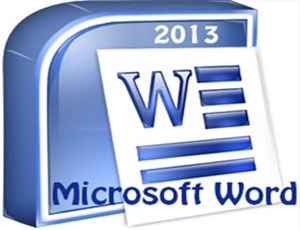

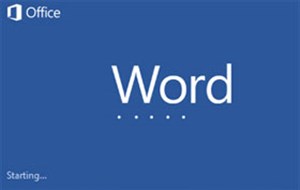
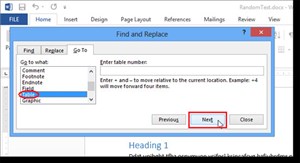
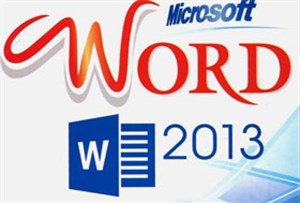
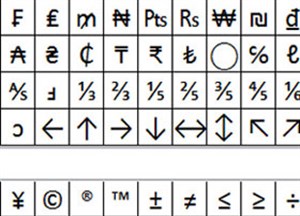
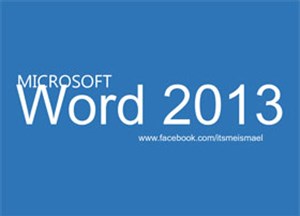
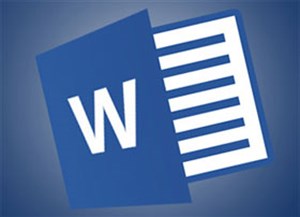
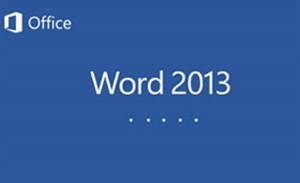
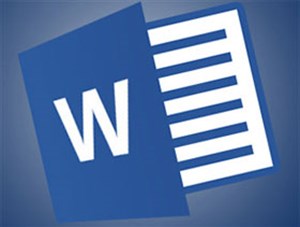
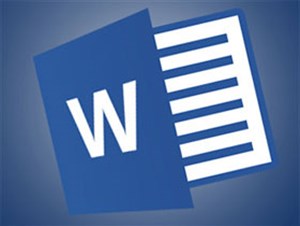
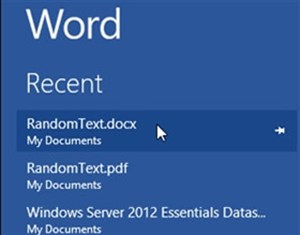
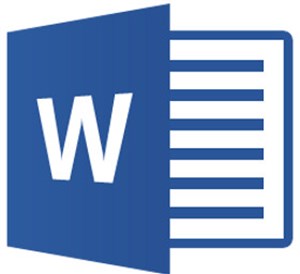

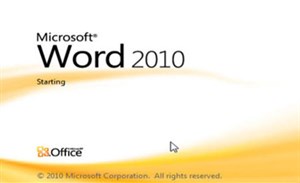
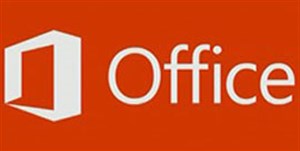

 Linux
Linux  Đồng hồ thông minh
Đồng hồ thông minh  macOS
macOS  Chụp ảnh - Quay phim
Chụp ảnh - Quay phim  Thủ thuật SEO
Thủ thuật SEO  Phần cứng
Phần cứng  Kiến thức cơ bản
Kiến thức cơ bản  Lập trình
Lập trình  Dịch vụ công trực tuyến
Dịch vụ công trực tuyến  Dịch vụ nhà mạng
Dịch vụ nhà mạng  Quiz công nghệ
Quiz công nghệ  Microsoft Word 2016
Microsoft Word 2016  Microsoft Word 2013
Microsoft Word 2013  Microsoft Word 2007
Microsoft Word 2007  Microsoft Excel 2019
Microsoft Excel 2019  Microsoft Excel 2016
Microsoft Excel 2016  Microsoft PowerPoint 2019
Microsoft PowerPoint 2019  Google Sheets
Google Sheets  Học Photoshop
Học Photoshop  Lập trình Scratch
Lập trình Scratch  Bootstrap
Bootstrap  Năng suất
Năng suất  Game - Trò chơi
Game - Trò chơi  Hệ thống
Hệ thống  Thiết kế & Đồ họa
Thiết kế & Đồ họa  Internet
Internet  Bảo mật, Antivirus
Bảo mật, Antivirus  Doanh nghiệp
Doanh nghiệp  Ảnh & Video
Ảnh & Video  Giải trí & Âm nhạc
Giải trí & Âm nhạc  Mạng xã hội
Mạng xã hội  Lập trình
Lập trình  Giáo dục - Học tập
Giáo dục - Học tập  Lối sống
Lối sống  Tài chính & Mua sắm
Tài chính & Mua sắm  AI Trí tuệ nhân tạo
AI Trí tuệ nhân tạo  ChatGPT
ChatGPT  Gemini
Gemini  Điện máy
Điện máy  Tivi
Tivi  Tủ lạnh
Tủ lạnh  Điều hòa
Điều hòa  Máy giặt
Máy giặt  Cuộc sống
Cuộc sống  TOP
TOP  Kỹ năng
Kỹ năng  Món ngon mỗi ngày
Món ngon mỗi ngày  Nuôi dạy con
Nuôi dạy con  Mẹo vặt
Mẹo vặt  Phim ảnh, Truyện
Phim ảnh, Truyện  Làm đẹp
Làm đẹp  DIY - Handmade
DIY - Handmade  Du lịch
Du lịch  Quà tặng
Quà tặng  Giải trí
Giải trí  Là gì?
Là gì?  Nhà đẹp
Nhà đẹp  Giáng sinh - Noel
Giáng sinh - Noel  Ô tô, Xe máy
Ô tô, Xe máy  Tấn công mạng
Tấn công mạng  Chuyện công nghệ
Chuyện công nghệ  Công nghệ mới
Công nghệ mới  Trí tuệ Thiên tài
Trí tuệ Thiên tài